低代码“批量审批 / 审批意见”实操攻略,5 分钟上手

JNPF后台常被问 “几十条同类型审批怎么快速处理?”“审批意见每次都重复写太麻烦”—— 其实掌握 “批量审批” 和 “审批意见” 的用法,就能轻松解决。今天结合文档,把这两个效率神器的操作步骤、限制条件和实用技巧讲透,审批人再也不用逐条点流程了。
批量审批:批量处理流程的核心操作
批量审批的核心价值是 “同类流程集中处理”,尤其适合月底、季末等审批高峰期,但它有严格的使用前提,操作步骤也藏着细节:
1. 操作前必看:3 个启用条件
不是所有流程都能批量审批,必须满足 3 个要求:
仅限 “同一流程、同一版本、同一审批节点” 的流程,比如都是 “员工入职触发(v1)” 流程的 “审批节点” 待办;
需先在 “批量审批” 页面完成筛选:依次选择 “所属流程”“所属版本”“所属节点”,否则 “批量同意 / 拒绝” 等按钮会置灰无法点击;
仅支持电脑端操作,APP 端暂不提供批量审批功能。
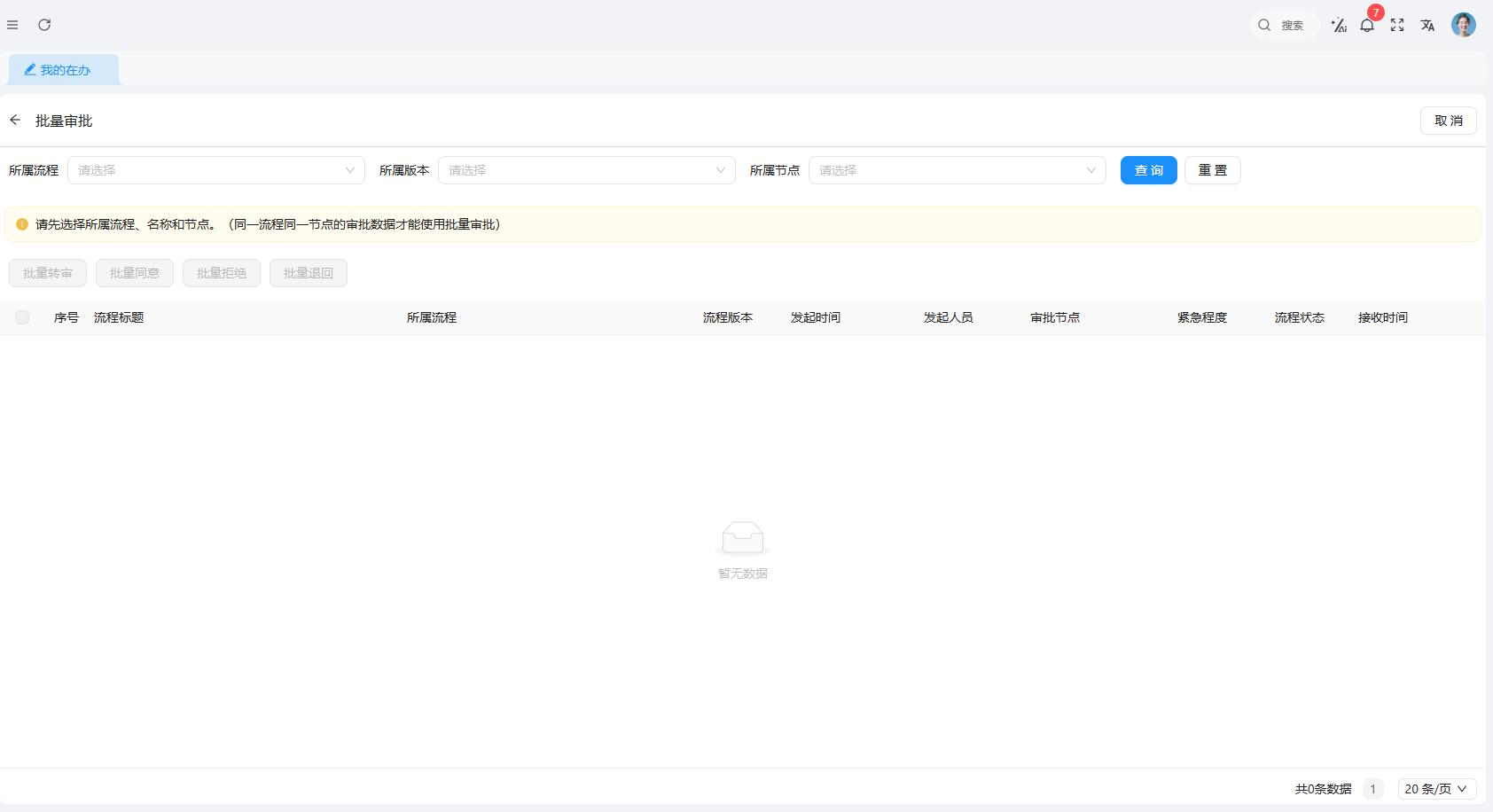
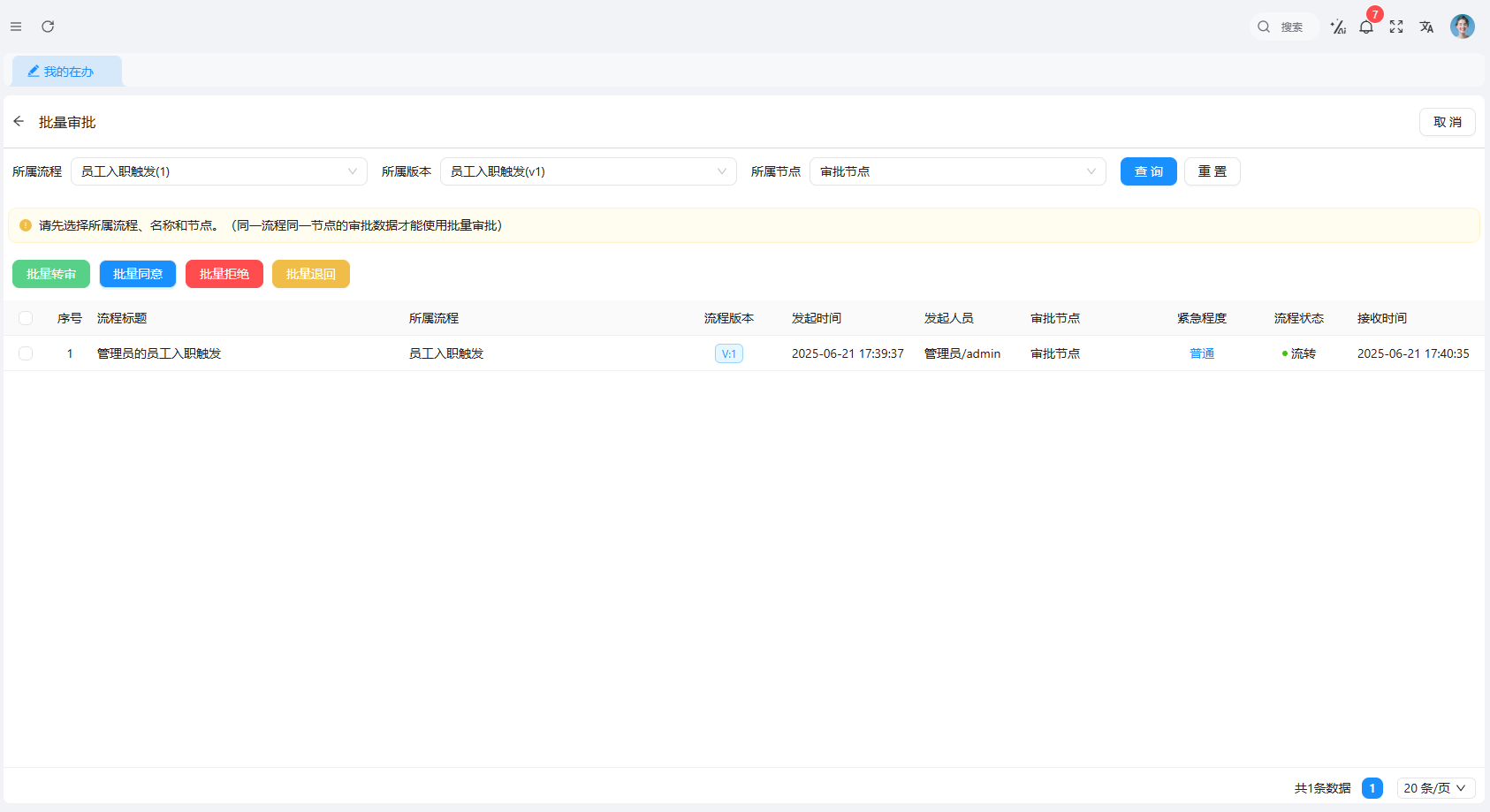
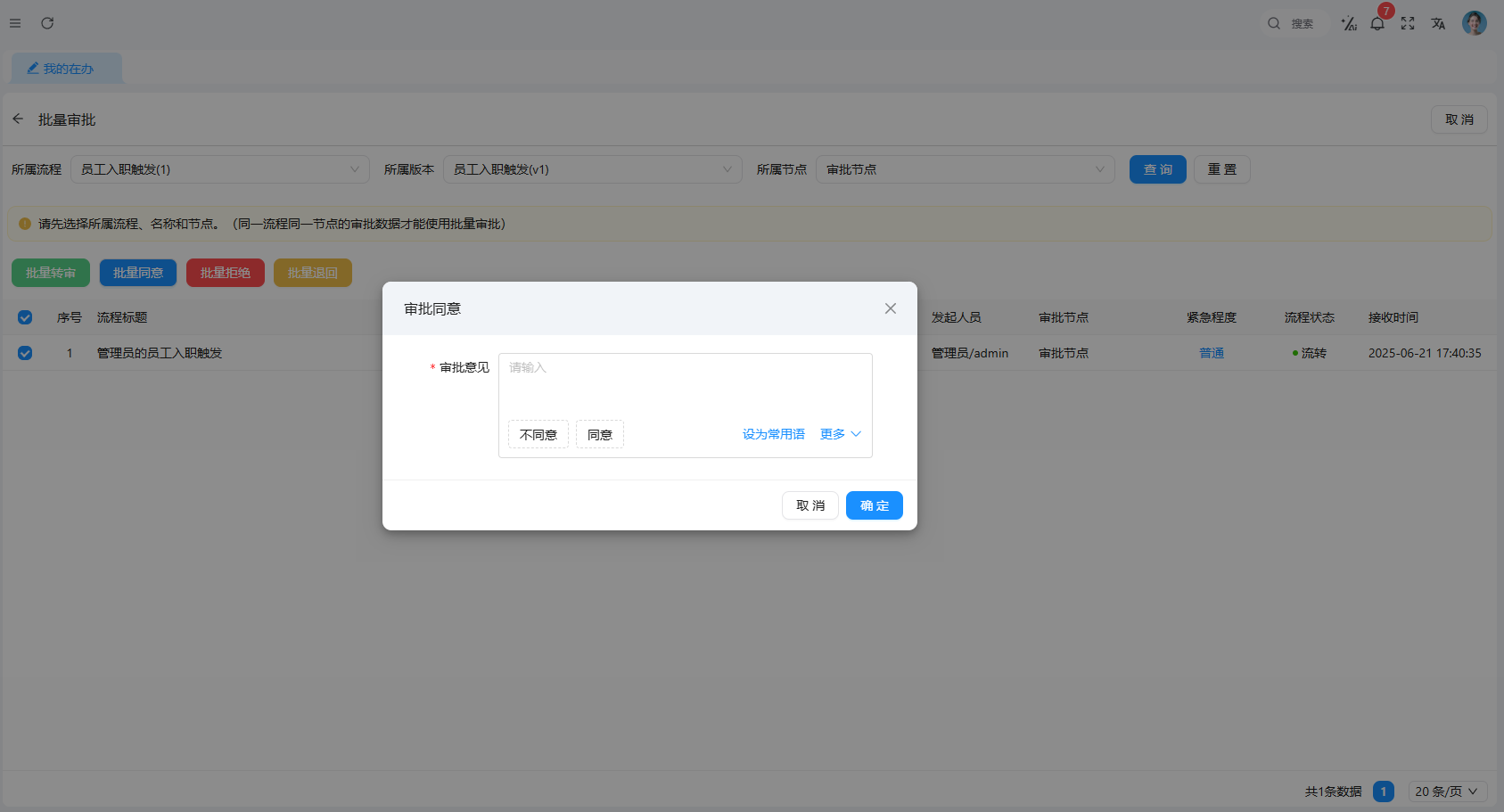
2. 实操步骤:4 步搞定批量处理
以批量同意 “员工入职触发” 流程为例,步骤清晰易懂:
进入 “我的在办” 页面,点击顶部 “批量审批” 按钮,跳转至批量处理页面(未筛选时无数据显示);
按顺序选择筛选条件:从 “所属流程” 选 “员工入职触发”,“所属版本” 选对应版本(如 v1),“所属节点” 选 “审批节点”,点击 “查询” 加载符合条件的流程列表;
勾选需要批量处理的流程(可全选),根据需求点击 “批量同意”“批量拒绝”“批量退回” 或 “批量转审”;
若选择 “批量同意” 或 “批量拒绝”,需填写必填的审批意见(可复用常用语),点击 “确定” 即可完成批量操作,流程会按规则同步流转。
审批意见:快速填写 + 复用的实用技巧
审批意见是流程追溯的关键,但重复输入很耗时。文档里的 “常用语” 功能能解决这个问题,操作细节如下:
1. 3 种填写方式,效率差太多
审批意见支持 “手动输入”“快捷常用语”“自定义常用语” 3 种方式,按需选择效率翻倍:
手动输入:适合特殊情况(如 “材料缺失,需补充入职体检报告”),直接在输入框填写即可;
快捷常用语:输入框下方会显示预设短语(如 “同意,符合规定”“需核实后再批”),点击即可快速填充,省去打字时间;
自定义常用语:手动输入常用内容(如 “同意入职,部门编制内”)后,点击 “设为常用语”,内容会保存到个人中心的 “审批常用语” 中,后续可直接调用。
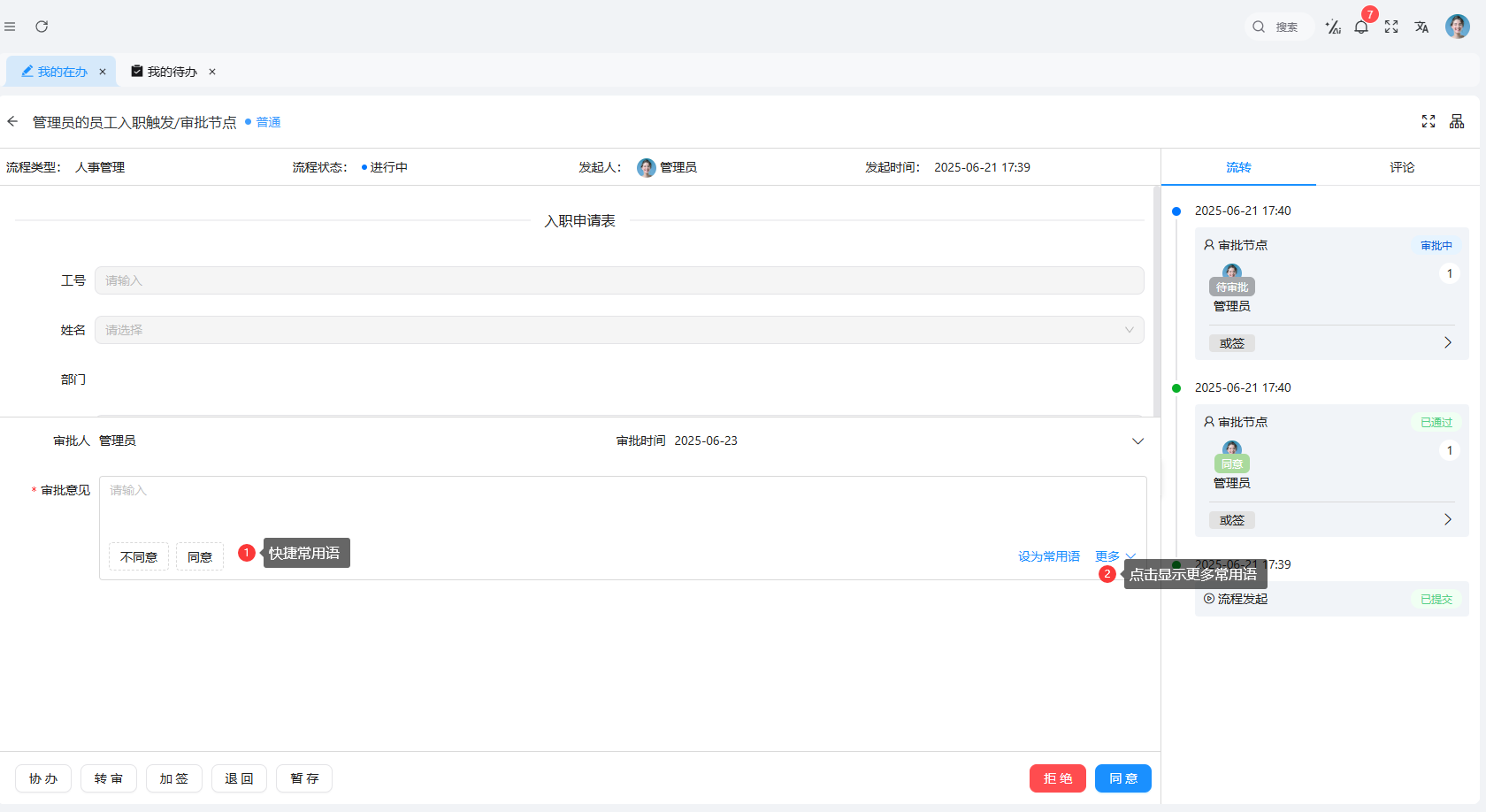
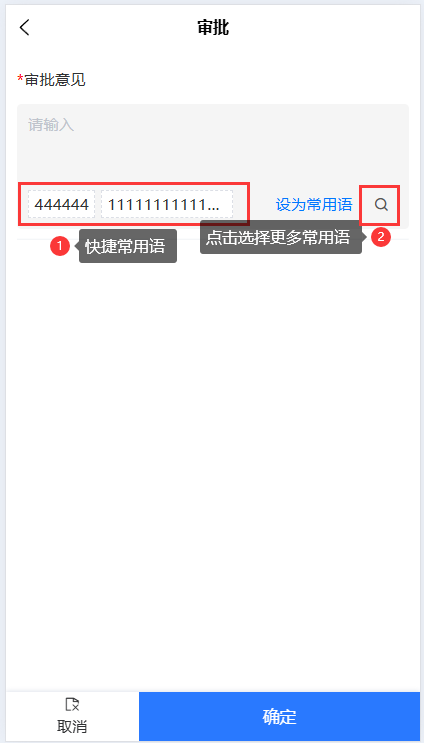
2. 关键提醒:办理意见操作一致
文档特别提到 “审批意见与办理意见操作一致”—— 在 “办理” 节点填写办理意见时,同样支持常用语复用和自定义保存,比如 HR 处理 “员工培训” 流程时,可把 “已安排线上培训,时间另行通知” 设为常用语,后续办理同类流程直接调用。
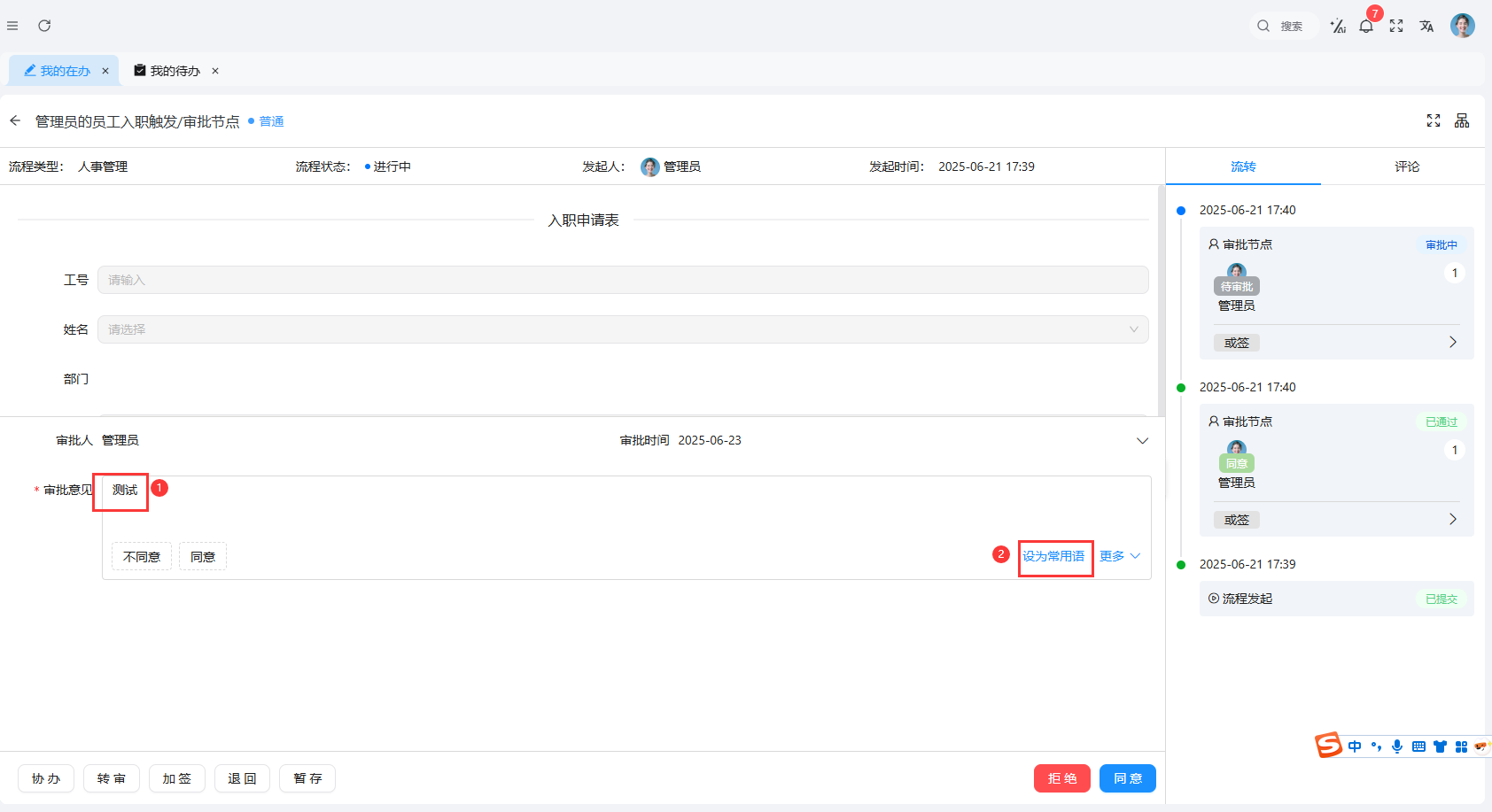
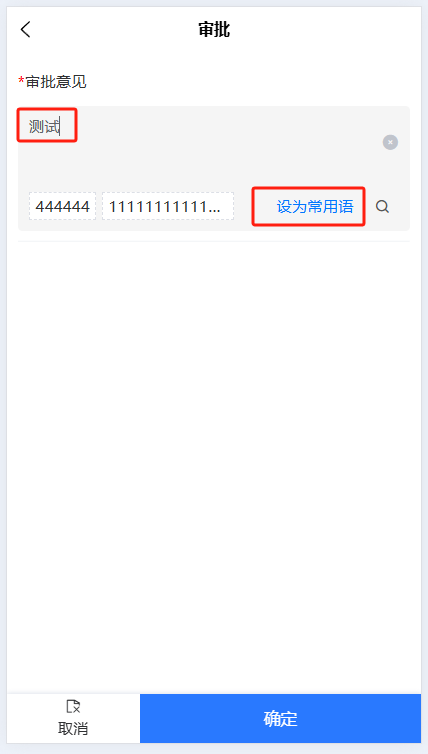
避坑要点:5 个常见问题解答
批量按钮灰了点不动?
未完成 “流程 + 版本 + 节点” 筛选,或筛选后无符合条件的流程,按要求选完筛选条件即可激活。
批量同意后流程没流转?
若流程连接线设置了条件,且连接线下配置了候选人,批量通过会失效,需逐条审批处理。
常用语在哪维护?
自定义的常用语保存在 “个人中心 - 审批常用语” 中,可随时新增、编辑或删除,方便管理。
批量审批需要校验必填项吗?
不需要,批量操作时系统不进行必填校验,但建议提前确认流程信息无误再批量处理。
办理流程能批量操作吗?
不能,文档明确说明 “办理不支持批量审批”,办理节点需逐条处理。
批量审批 + 常用语复用,堪称审批人的 “效率双 buff”。尤其面对海量同类流程时,按步骤做好筛选、用好常用语,能节省 80% 的处理时间。如果遇到操作问题,欢迎在评论区留言,我会帮你分析解决~








评论